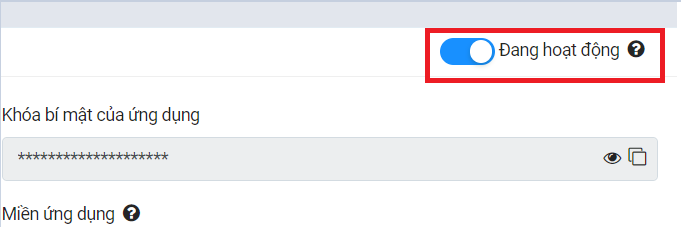Thiết lập tài khoản Zalo OA¶
Thiết lập tài khoản Zalo OA
Trước khi bạn có thể sử dụng Zalo OA Chat trong SotaERP, bạn cần phải tạo một tài khoản OA. Truy cập vào https://oa.zalo.me/home và đăng ký tài khoản OA. Bạn cần phải tải lên tài liệu để xác minh tài khoản OA.
Ứng dụng Zalo¶
Sau khi bạn đã xác minh tài khoản OA, bạn cần tạo một ứng dụng.
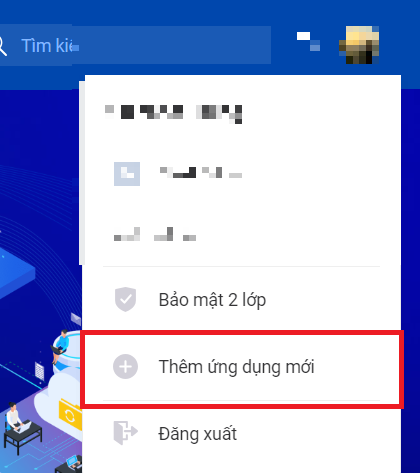
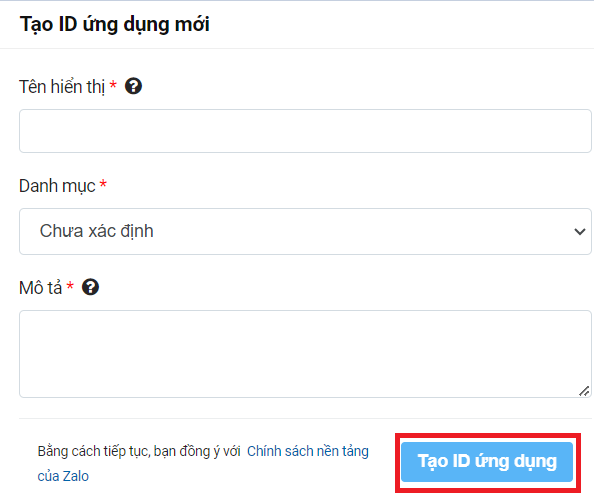
Sau khi tạo, bạn sẽ được chuyển hướng đến ứng dụng. Trong phần Cài đặt, bạn có thể cập nhật thông tin bổ sung như số điện thoại, email và biểu tượng cho ứng dụng.
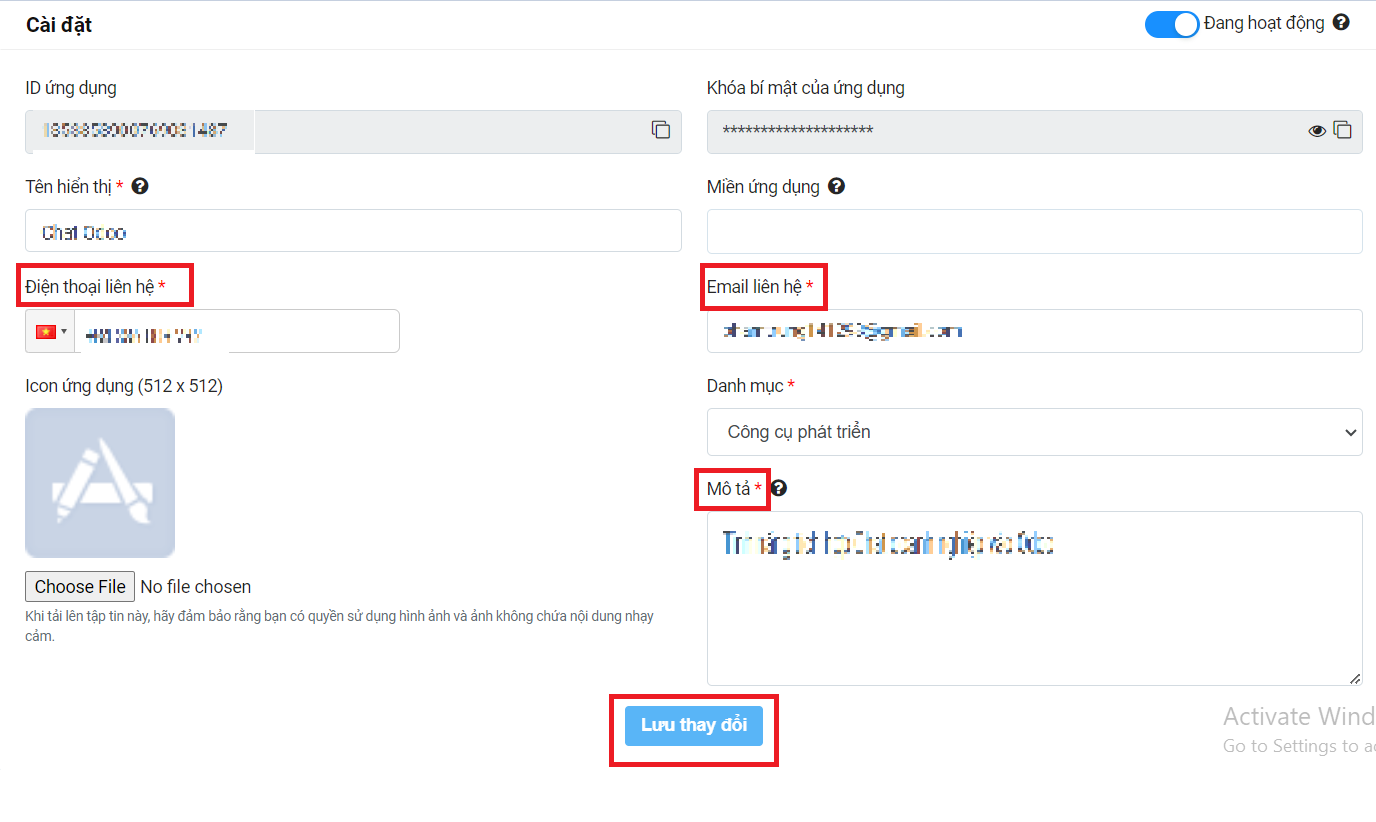
Sau khi bạn hoàn thành việc tạo một ứng dụng, bạn phải xác minh tên miền của trang web của mình trong phần Verify Domain
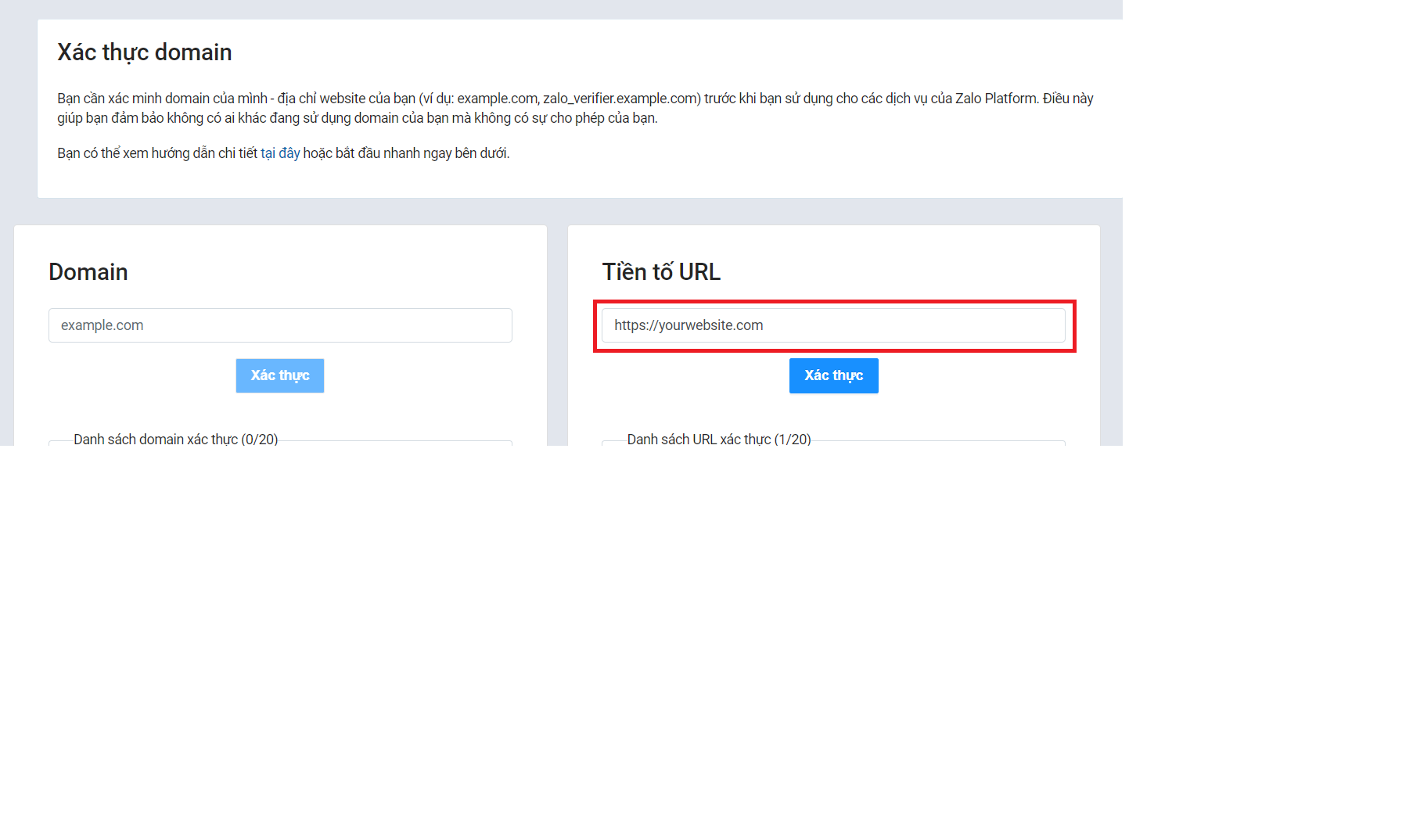
Bạn có thể tham khảo tài liệu tại đây để biết thông tin chi tiết hơn: https://developers.zalo.me/faq#heading6270.
Lưu ý: Trang web của bạn phải sử dụng HTTPS để xác minh tên miền.
Sau khi bạn đã xác minh trang web của mình thành công, bạn sẽ thấy trang web của mình được hiển thị trong danh sách các tên miền đã được xác minh.
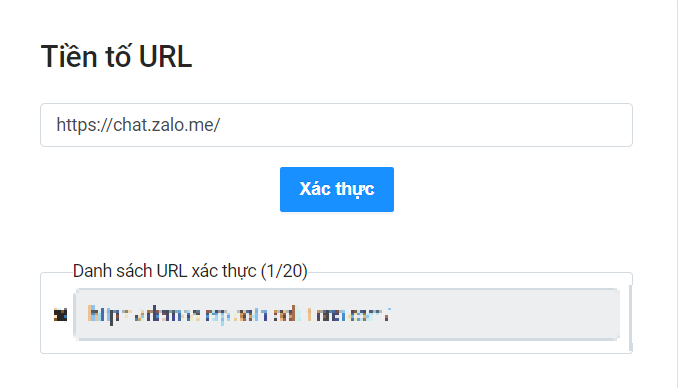
Thiết lập Ứng dụng Zalo¶
Thiết lập
Di chuyển đến phần Đăng nhập và thêm thông tin cho Home URL and Callback URL.
Đối với Home URL, sử dụng liên kết đến trang web SotaERP. Đối với Callback URL, sử dụng liên kết đến trang web SotaERP, tiếp theo là '/zalo/authorize'.
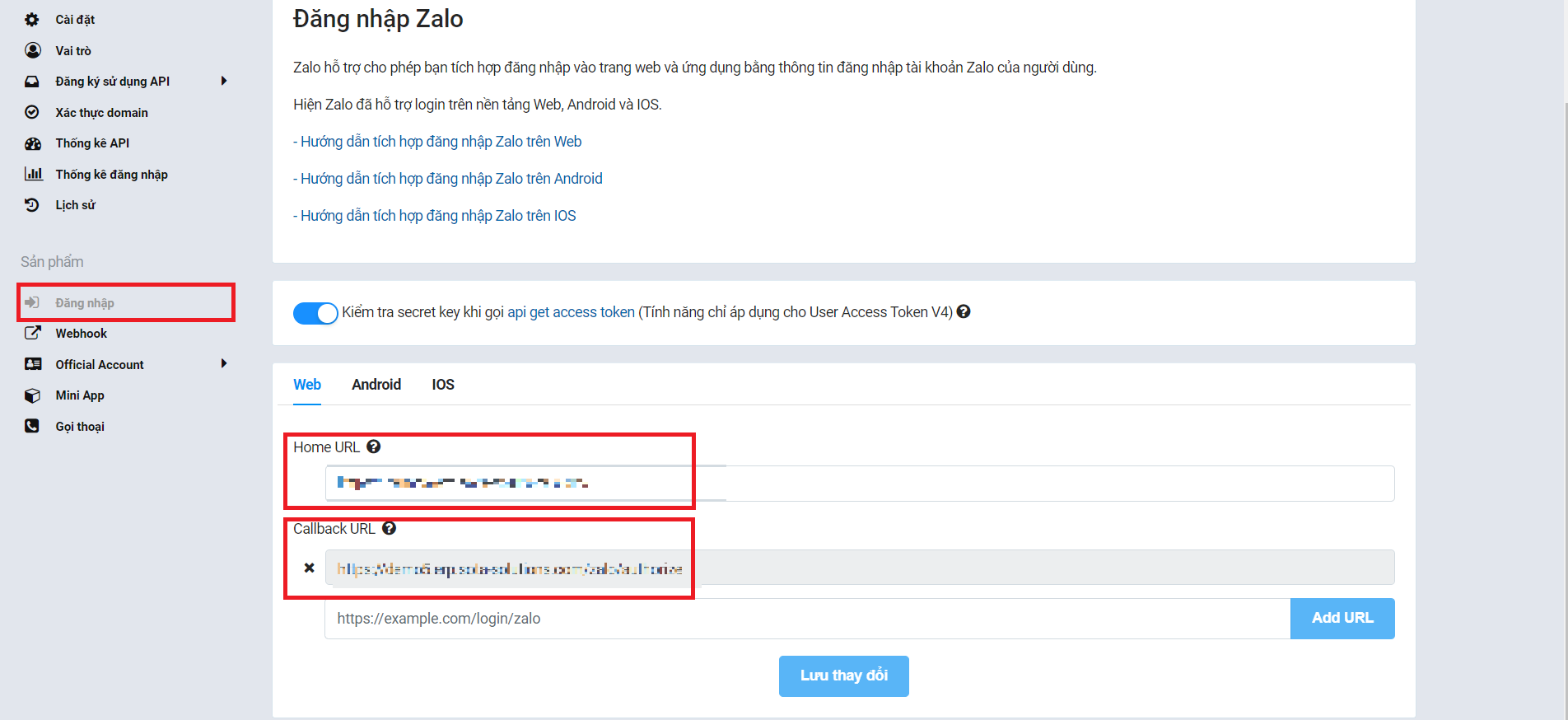
Cài đặt Webhook
Trong phần tiếp theo, Webhook, cập nhật URL Webhook.
Sử dụng liên kết đến trang web SotaERP, tiếp theo là '/zalo/webhook'.
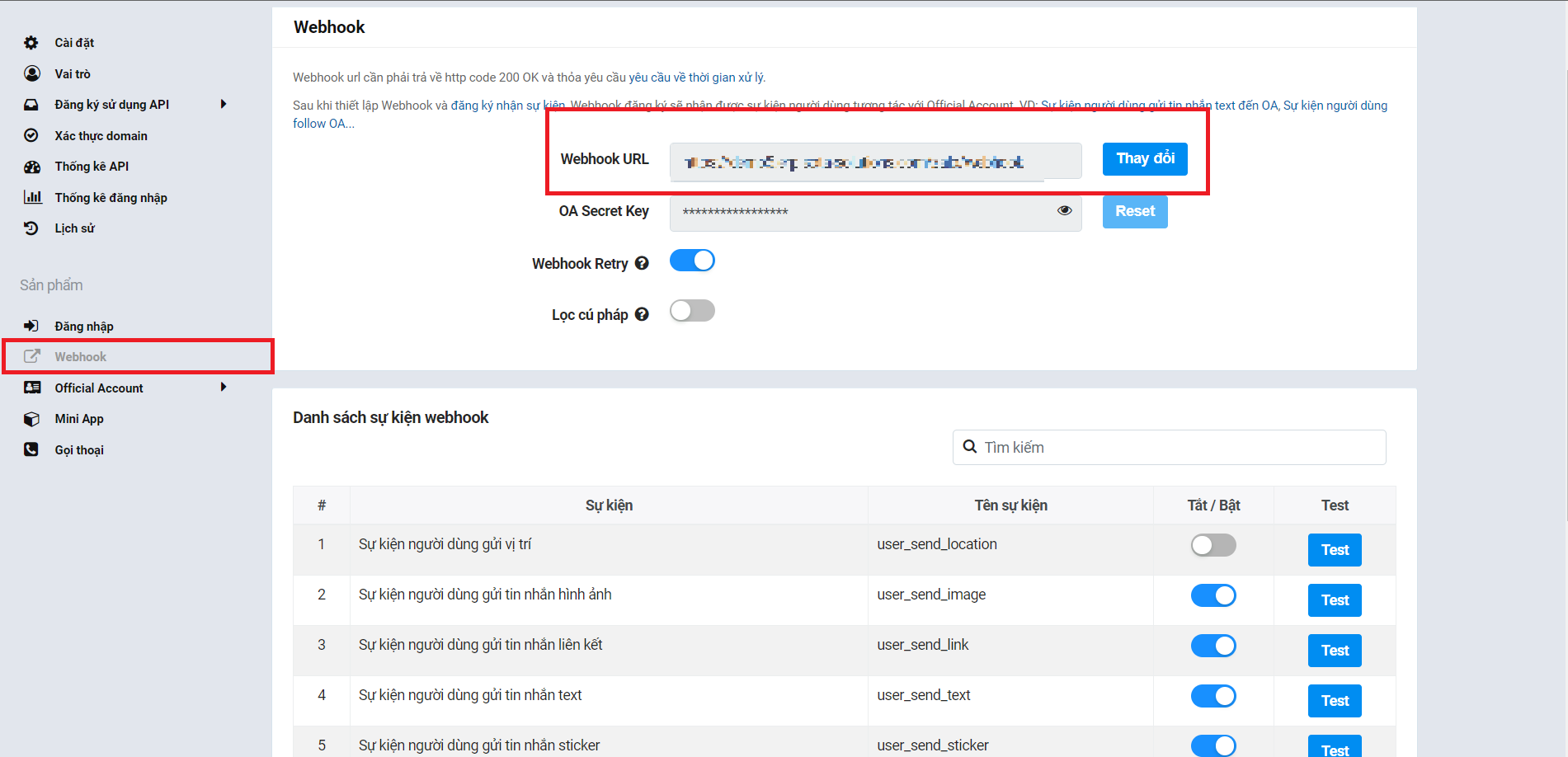
Trong phần Webhook, có một danh sách các sự kiện webhook.
Bạn kích hoạt các sự kiện sau: user_send_image, user_send_link, user_send_text, user_send_sticker, user_send_gif, user_received_message, user_seen_message, user_send_audio, user_send_video, user_send_file, follow, oa_send_text, oa_send_image, oa_send_gif, oa_send_file, oa_send_sticker.
Tiếp tục đến phần Cài đặt Chung của Tài khoản Chính thức và cập nhật COfficial Account Callback URL thành liên kết trang web SotaERP + '/zalo/authorize'.
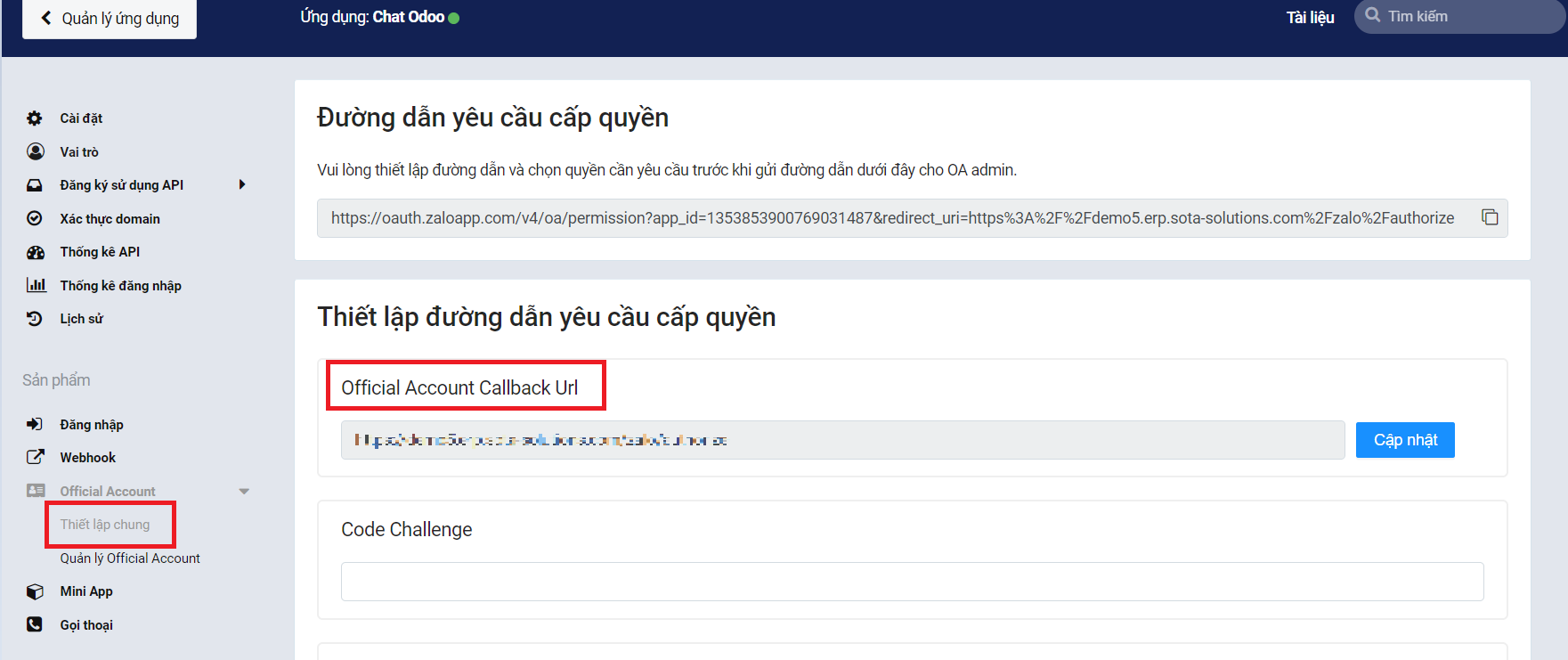
Sau đó, quay lại phần Cài đặt và kích hoạt ứng dụng. Khi hoàn thành, quá trình cài đặt sẽ hoàn tất, và bạn có thể sử dụng nó để cấu hình hệ thống SotaERP.